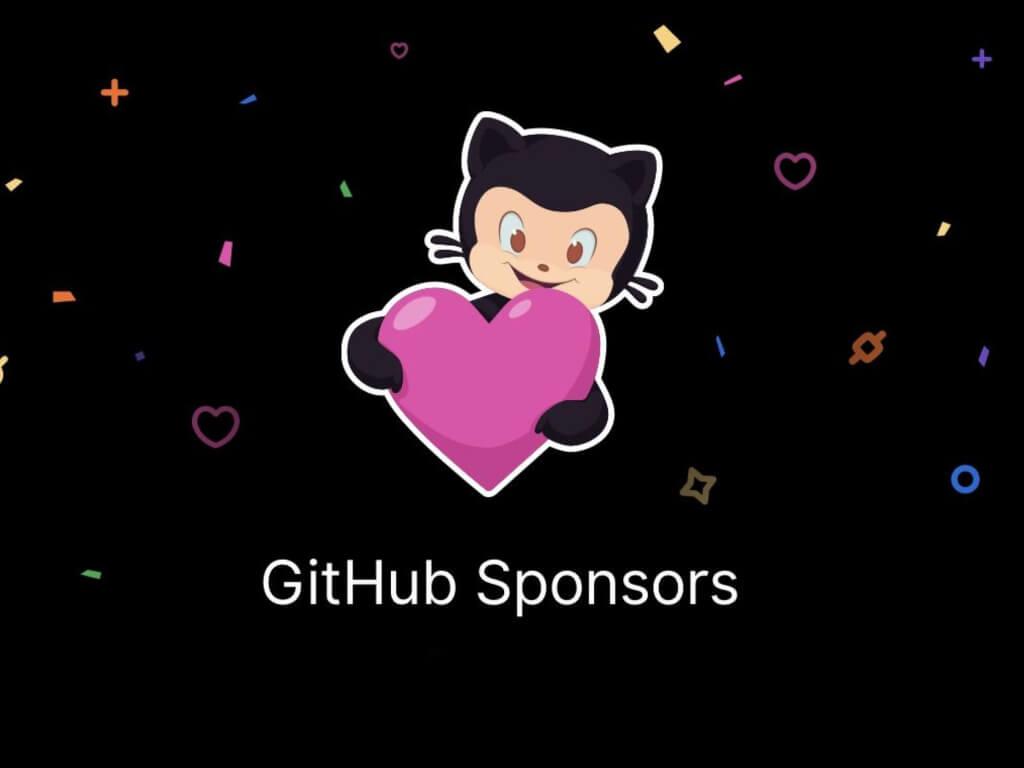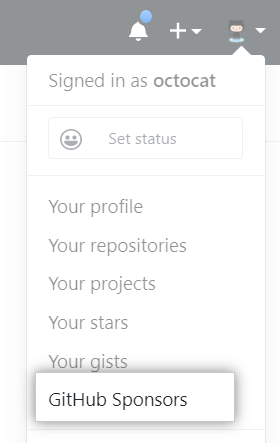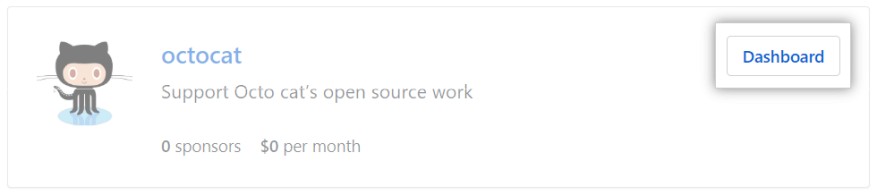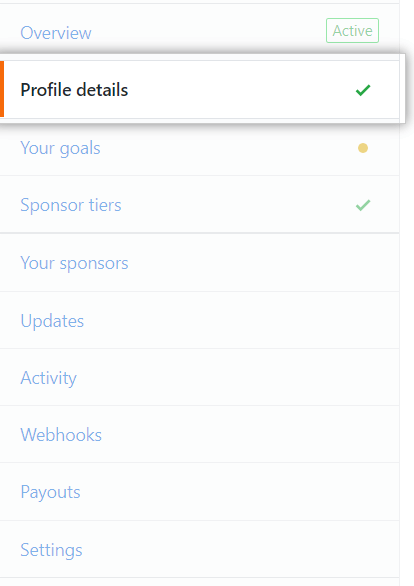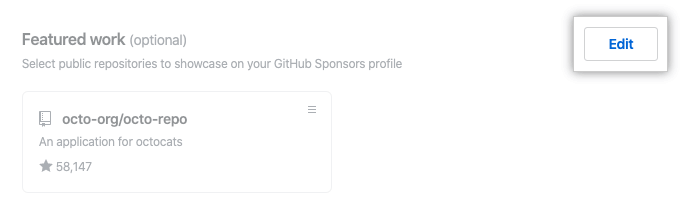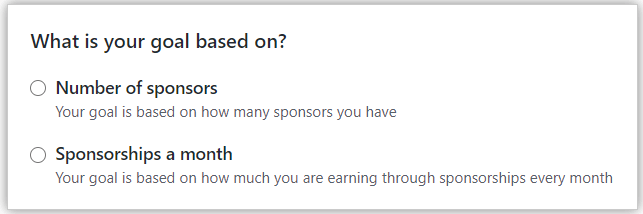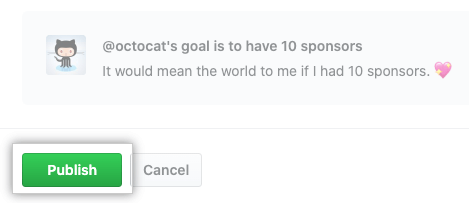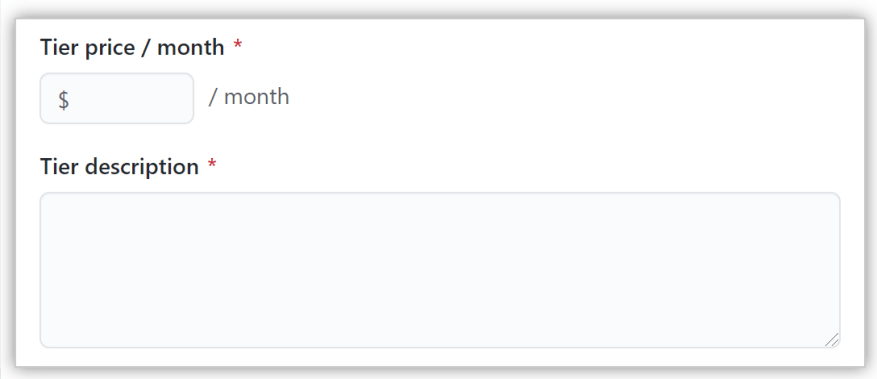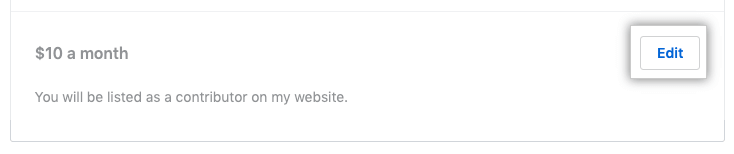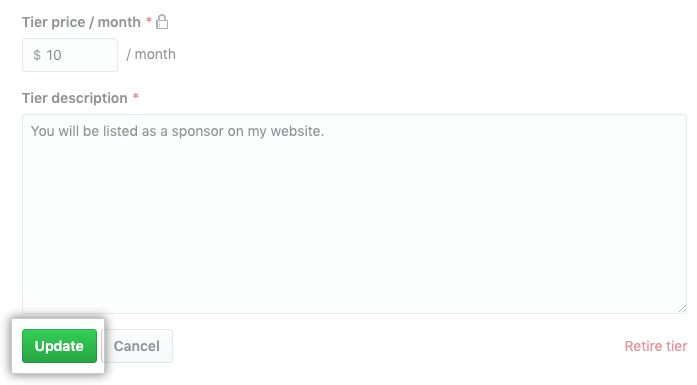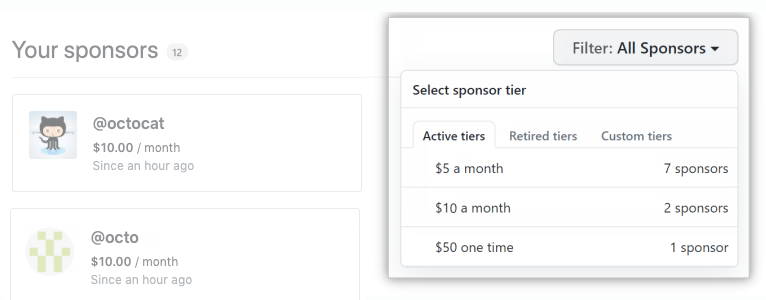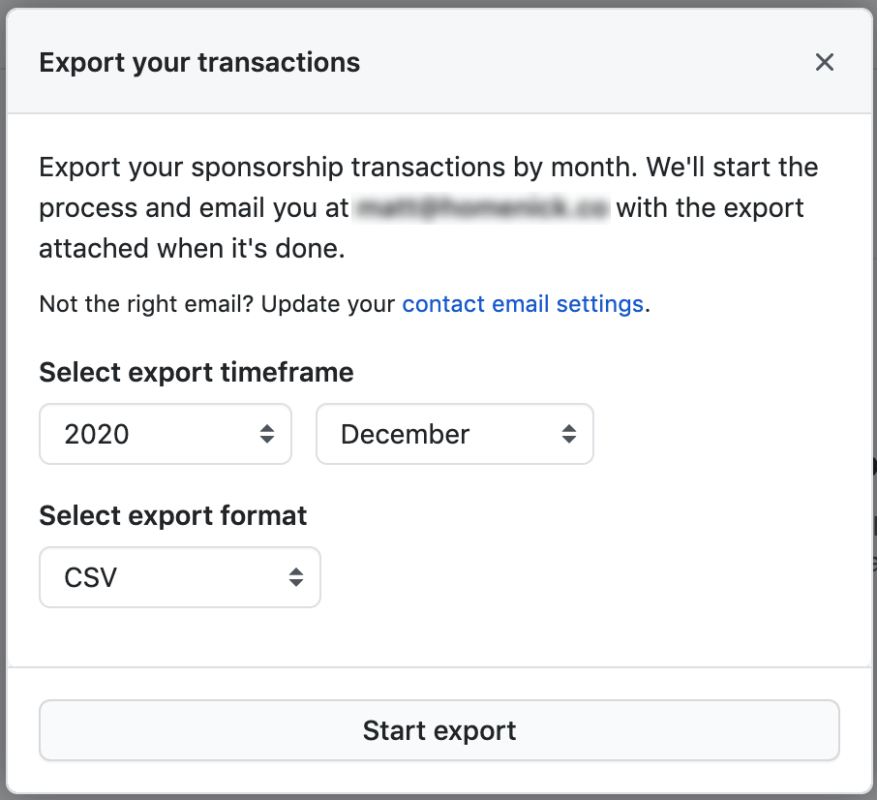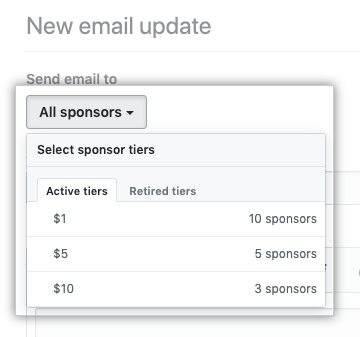Loit avoimen lähdekoodin Windows-ohjelman ja latasit sen GitHubiin. Mutta ajattelitko ansaita rahaa luomallasi? Jotkut ehdottavat, että julkaiset Windows-sovelluksesi myymälässä, kuten Microsoft Storessa, tai Epicissä, jotta voit ansaita siitä rahaa. On kuitenkin olemassa uusi tapa kaupallistaa avoimen lähdekoodin luomuksiasi, ja sitä kutsutaan GitHub-sponsoreiksi.
GitHub-sponsorit antavat riippumattomille avoimen lähdekoodin luojille mahdollisuuden saada palkkaa tekemästään työstä. Tämä artikkeli käsittelee GitHub Sponsors -ohjelman käytön aloittamista.
GitHub Sponsors -profiilin luominen
Kirjaudu GitHub-tilillesi GitHub-tililläsi henkilökohtaisesta tai organisaatiosi sähköpostista. Kun olet kirjautunut sisään, siirry sivun oikeaan yläkulmaan, napsauta profiilikuvaasi ja napsauta sitten GitHub-sponsorit.
Kun sponsoroidut ja kelvolliset tilisi näkyvät, napsauta sen tilin oikealla puolella, jota haluat hallita Kojelauta.
Napsauta vasemmassa sivupalkissa Profiilin tiedot ja täytä Lyhyt kuvaus, esittely ja Suositellut työt -osat:
GitHub-arkistot pitäisi olla listattuna GitHub-alustalla. Valinnaisesti voit valita arkistot, jotka näkyvät GitHub Sponsors -profiilissasi. Napsauta ”Suositellut työt” -kohdan oikealla puolella olevaa Muokkaa-painiketta.
Voit valita enintään 6 tietovarastoa, kun olet valinnut arkistot, jotka haluat esitellä sponsoreillesi, ja napsauta sitten Tallenna-painiketta.
Vaihtoehtoisesti voit valita osallistumisen, joka mahdollisesti esitellään osoitteessa github.com/sponsors. Tämä tarjoaisi mahdollisille sponsoreille toisen tavan löytää GitHub-sponsorit-sivusi. GitHub näyttää heille avatarisi ja lyhyen kuvasi Sponsorit-sivulla.
Kun olet lisännyt tiedot GitHub-sponsorit-sivullesi, voit klikata Päivitä profiili.
Sponsorointitavoitteesi hallinta
Voit hallita sponsorointitavoitteitasi. Napsauta vasemmasta sivupalkista Omat tavoitteesi. Napsauta tavoitteesi oikealla puolella Muokata profiili.
Valitse Mihin tavoitteesi perustuu? -kohdassa Sponsoreiden määrä tai Sponsorointi kuukaudessa.
Kirjoita haluamasi sponsorien määrä tai kuukausittainen summa, jota tavoittelet. Kirjoita Kuvaile tavoitteesi -kohtaan tavoitteesi kuvaus. Kirjoita sitten Kuvaile tavoitteesi -kohtaan tavoitteesi kuvaus.
Jos valitsit tavoitteen kuukausittaisten sponsorointien perusteella, valitse ”Ymmärrän, että tämä näyttää julkisesti, kuinka paljon sponsorointivaroja saan kuukausittain.
Kun olet hoitanut sponsorointitavoitteesi. Nyt voit klikata Julkaista.
Sponsorointitasojen hallinta
Klikkaa vasemmasta sivupalkista Sponsoritasot.
Valitse sivun oikeasta reunasta Lisää kuukausitaso. Vaihtoehtoisesti voit luoda tason kertamaksuille napsauttamalla Kertamaksutasoa ja valitsemalla sitten Lisää kertaluonteinen taso.
Kirjoita tason kuukausihinta ja kuvaus. Napsauta sitten Tallenna luonnos kun olet kirjoittanut tason kuvauksen.
Oikolue tasosi ja napsauta sitten Julkaista kuukausittainen tyyppitasosi.
Palaa Sponsoritasot-osioon. Napsauta muokattavan tason oikeaa puolta ja napsauta sitten Muokkaa.
Voit kirjoittaa tason kuukausihinnan ja kuvauksen. Kun olet kirjoittanut kuukausihinnan ja luomasi tason kuvauksen ja tarkistanut tasosi, napsauta sitten Päivittää. Jos haluat lopettaa tason, napsauta sitä ja napsauta sitten OK.
Kun sinulla on vähintään yksi taso, näet vaihtoehdon ottaa käyttöön mukautetut määrät kuukausittaisten ja kertaluonteisten tason yläpuolella. Jos haluat antaa sponsoreille mahdollisuuden määrittää maksusummansa, valitse Ota mukautetut summat käyttöön.
Vaihtoehtoisesti voit ottaa käyttöön mukautettuja määriä, jotka voit asettaa näytettäväksi mukautetuille tasoille määrittämällä summan oletusarvoksi, tai voit poistaa käytöstä mukautettuja määriä sisältävät tasot.
Sponsoreiden ja sponsorointien katselu
Tarkastellaksesi ja viedäksesi GitHub-ohjelmistoprojektisi sponsoreita ja sponsorointia koskevia yksityiskohtaisia tietoja ja analyyseja.Voit suodattaa sponsorisi tason mukaan käyttämällä avattavaa suodatinvalikkoa, napsauttamalla Aktiiviset tasot tai Eläkkeellä olevat tasot ja valitsemalla tason. Voit tehdä tämän siirtymällä kohtaan Toiminnot.
Vie sponsorointitietosi siirtymällä kohtaan Toiminta ja napsauttamalla Vie. Valitse sitten aika, kehys ja muoto, jolle tiedot viedään Aloita vienti.
Sponsoreiden maksujen hallinta
Voit tarkastella aiempien ja tulevien maksujen tietoja GitHub-sponsoreissa. Voit myös muokata ja päivittää pankkitietojasi. Voit tehdä tämän siirtymällä kohtaan Maksut vasemmassa sivupalkissa.
Voit päivittää pankkitietosi kohdassa Maksutiedot klikkaamalla Muokkaa pankkitietojasi.
Yhteydenotot sponsoreihin
Napsauta vasemmasta sivupalkista Päivitykset. Sitten voit napsauttaa ”Sähköpostipäivityksiä sponsoreillesi” -kohdan oikealla puolella Luonnos uusi päivitys sponsoreillesi.
Voit lähettää sähköpostia sponsoreille tietyillä tasoilla käyttämällä pudotusvalikkoa ”Kaikki sponsorit” -kohdan kanssa ja valitsemalla yhden tai useamman tason.
Kirjoita aihe ja lähetä päivityksesi sponsoreille. Napsauta sitten Julkaista.
GitHub-sponsoreiden verotiedot
Jos käsittelet sponsoroituja rahoja, sponsoroituna kehittäjänä tai organisaatiossa, sinun on lähetettävä verotiedot GitHubille ja vastuussa verojesi arvioinnista ja maksamisesta lähettämällä digitaalinen W-9-lomake.
Yhteenveto
Käyttämällä GitHub-sponsoreja avoimen lähdekoodin avustajana GitHubissa voit saada taloudellista tukea sponsorisi ihmisiltä ja organisaatioilta, jotka rakentavat, suunnittelevat ja ylläpitävät avoimen lähdekoodin projekteja GitHubissa. Haluaisin kuulla sinusta, kuinka GitHub Sponsors on hyötynyt avoimen lähdekoodin ohjelmistokehitysprojekteistasi taloudellisesti. Jos olet vasta aloittamassa GitHubin käyttöä yleensä, katso aiemmat viestimme sarjasta – Getting Started with GitHub – Hello World, Getting Started with GitHub – The Basics of Source Control, Getting Started with GitHub – Free vs Paid Accounts ja GitHubin käytön aloittaminen – vinkkejä ja temppuja. Lisätietoja: GitHub-sponsorit täällä.
FAQ
Mikä on GitHub Sponsors Matching Fund -sovellus?
Tässä sovelluksessa voit jakaa tietoja avoimen lähdekoodin työstäsi, mikä on osa kelpoisuuttasi GitHub Sponsors Matching Fund -rahastoon. Hakijat, joilla on pankkitili missä tahansa tuetuista maistamme, saavat kahden viikon kuluessa sähköpostin aloitusohjeista.
Kuinka saan rahoitusta Github-organisaatiolleni?
Jos organisaatiosi on valmis vastaanottamaan rahoitusta, mutta sillä ei ole pankkitiliä, rekisteröidy julkisen palveluntarjoajan, kuten Open Source Collective, kanssa. Kun sinulla on veroisäntä, GitHub-organisaatiosi voi liittyä sponsorointiin. Kun rekisteröidyt GitHub-sponsoreihin, valitse ”Tämä organisaatio käyttää verotuspalvelua”.
Kuinka voin osallistua avoimen lähdekoodin projekteihin GitHubissa?
Kehittäjien ja organisaatioiden rahoittaminen GitHub-sponsorien kautta on jälleen yksi tapa osallistua arvostamiinsa avoimen lähdekoodin projekteihin. Auta projekteja saamaan tarvitsemansa resurssit ja tunnusta kulissien takana työskentelevät avustajat, jotka tekevät avoimesta lähdekoodista paremman kaikille.
Kuinka minusta tulee sponsoroitu kehittäjä GitHubissa?
Jos sinulla on GitHub-tili ja osallistut avoimeen lähdekoodiin, voit hakea sponsoroiduksi kehittäjäksi. Tässä sovelluksessa voit jakaa tietoja avoimen lähdekoodin työstäsi, mikä on osa kelpoisuuttasi GitHub Sponsors Matching Fund -rahastoon.
Mikä on GitHub Sponsors -ohjelma?
GitHub-sponsorit antavat kehittäjäyhteisölle mahdollisuuden tukea taloudellisesti ihmisiä ja organisaatioita, jotka suunnittelevat, rakentavat ja ylläpitävät riippuvaisia avoimen lähdekoodin projekteja suoraan GitHubissa. Voit sponsoroida ketä tahansa, jolla on sponsoroitu kehittäjäprofiili tai sponsoroidun organisaation profiili henkilökohtaisen tilisi tai organisaation puolesta.
Kuinka tulla GitHub-avustajaksi?
Ensinnäkin tarvitset GitHub-tilin ollaksesi avustaja. Jos sinulla ei ole GitHub-tiliä tai et ole varma, mikä Git on, katso ensin virallinen verkkosivusto.Yleisesti ottaen sinun on suoritettava seuraavat vaiheet ryhtyäksesi avustajaksi:
Mitä GitHub-sponsorit ovat?
Tietoja GitHub-sponsoreista GitHub-sponsorien avulla kehittäjäyhteisö voi tukea taloudellisesti ihmisiä ja organisaatioita, jotka suunnittelevat, rakentavat ja ylläpitävät riippuvaisia avoimen lähdekoodin projekteja suoraan GitHubissa.
Kuinka liityn GitHub-sponsorien jonotuslistalle?
Siirry GitHub-sponsoreihin. Napsauta Näytä kelvolliset tilit. Klikkaa organisaatiosi oikealla puolella Liity jonotuslistalle. Täytä yhteystietosi noudattamalla ohjeita. Lue GitHub Sponsors -lisäehdot ja GitHubin tietosuojalausunto ja napsauta Liity jonotuslistalle. Sponsoroidun organisaation profiilin viimeistely
Kuinka lähetän hakemuksen GitHubille hyväksyttäväksi?
Hakemuksen lähettäminen GitHubille hyväksyttäväksi Napsauta minkä tahansa sivun oikeassa yläkulmassa profiilikuvaasi ja klikkaa sitten sponsorisi. Jos näet luettelon sponsoroiduista ja kelvollisista tileistäsi, klikkaa hallinnoitavan tilin oikealla puolella olevaa Hallintapaneeli. Napsauta Pyydä hyväksyntää.
Kuinka pääsen alkuun GitHub Enterprise Cloudin kanssa?
Voit olla yhteydessä kehittäjiin ympäri maailmaa GitHub-yhteisötuen kautta kysyäksesi ja vastataksesi kysymyksiin, oppiaksesi ja ollaksesi suoraan vuorovaikutuksessa GitHub Enterprise Cloud -henkilökunnan kanssa. Jos tiedät jo, minkä projektin parissa haluat työskennellä, voit löytää aloittelijaystävällisiä ongelmia kyseisestä arkistosta käymällä osoitteessa github.com/
Kuinka osallistua projektiin GitHubissa?
Vaiheittainen opas osallistumiseen GitHubissa. 1 Vaihe 1: Kirjaudu GitHubiin. Kirjaudu sisään GitHub-tilillesi tai luo ilmainen GitHub-tili, jos sinulla ei ole sellaista. 2 Vaihe 2: Haarukka projektiarkistosta. 3 Vaihe 3: Kloona haarukka. 4 Vaihe 4: Siirry paikalliseen arkistoon. 5 Vaihe 5: Tarkista, että haarukkasi on ”alkuperä”-kaukosäädin. Lisää kohteita